如何按字母順序快速對 iPhone 和 iPad 主屏幕應用程序進行排序
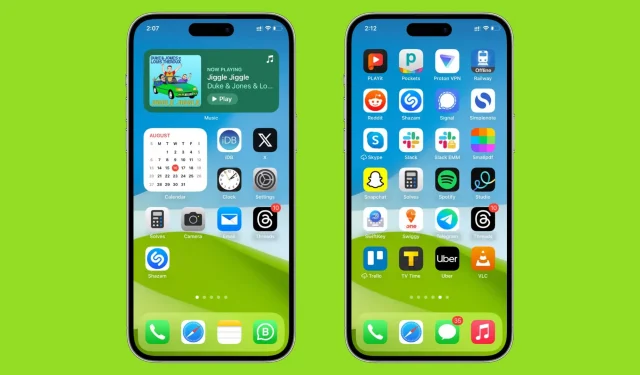
如果您喜歡這種風格,或者認為按從 A 到 Z 的順序排列您需要的應用程序會更容易找到,請了解如何按字母順序對 iPhone 和 iPad 主屏幕應用程序進行排序。
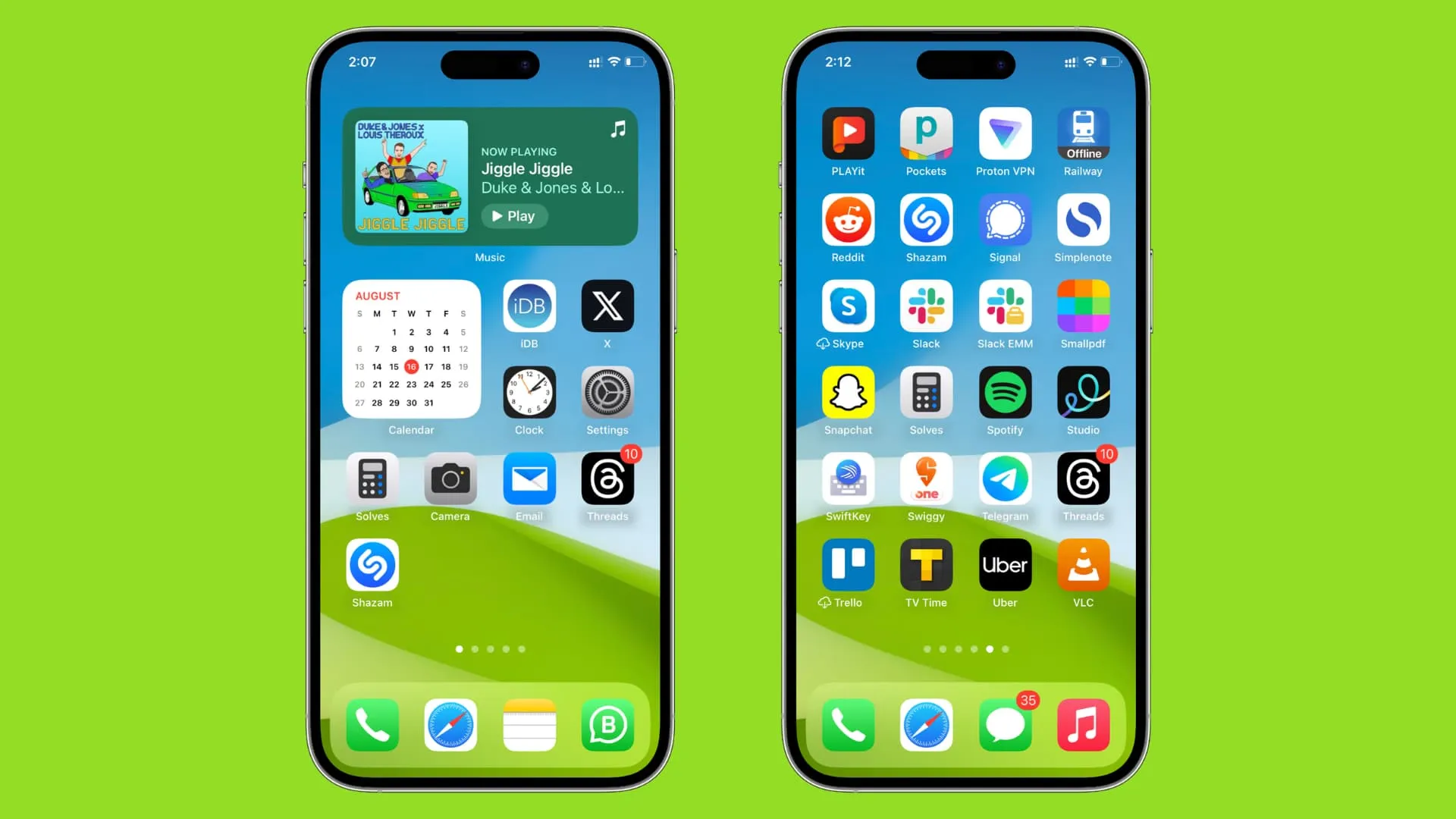
在 iPhone 和 iPad 主屏幕上按字母順序排列應用程序
- 打開“設置”應用程序。
- 點擊常規。
- 向下滾動到底部,然後點擊“傳輸”或“重置 iPhone / iPad”。
- 點擊重置並選擇重置主屏幕佈局。
- 最後,點擊iPhone 上的“重置主屏幕”或 iPad 上的“重置”,將主屏幕佈局重新排列為出廠默認設置,這會按字母順序排列第三方應用程序。
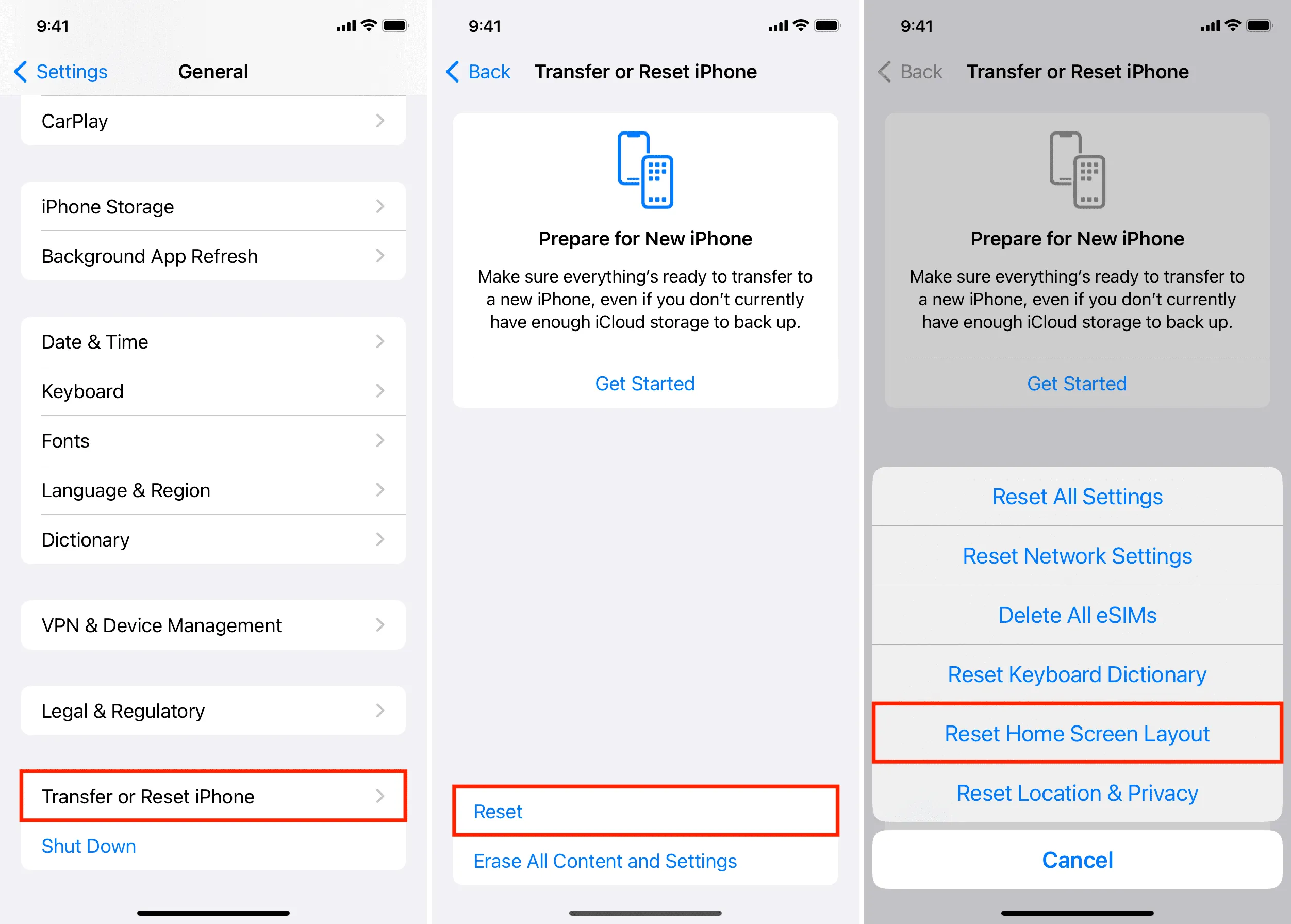
重置 iPhone 主屏幕佈局後會發生什麼?
- 它按字母順序對所有第三方應用程序進行排序,包括卸載的應用程序和主屏幕 Safari Web 快捷方式/PWA。
- 庫存蘋果應用程序不受影響,它們出現在第一個主屏幕頁面上,而其餘的則佔據第二個主屏幕頁面的頂部。
- Keynote、Numbers、Pages和 iOS beta Feedback等 Apple 應用程序在第三方應用程序中按字母順序排列。
- 所有主屏幕頁面(最後一個頁面除外)都充滿了應用程序圖標。
- 您添加的主屏幕小部件將被刪除。
- 您創建的應用程序文件夾也消失了。其中的應用程序現在出現在主屏幕上。
- 您的 iPhone 或 iPad 主屏幕看起來就像您首次設置時一樣。iPhone 將擁有Apple 默認放置在第一個主屏幕頁面上的Smart Stack 小部件。
- 您的 iPhone 或 iPad 底部Dock也會重置,您放置在那裡的應用程序將返回主屏幕。但是,iPad Dock 的最近使用區域將繼續顯示您最近使用的應用程序。
- 今天,視圖小部件也重置為默認狀態。
- 所有額外的主屏幕頁面都將被刪除。
- 您隱藏的主屏幕頁面現在會再次顯示。
什麼不會發生
- 您的應用程序或應用程序數據不會被刪除。
- 照片、音樂、視頻等不受影響。
- 應用程序庫的組織保持不變。
- 您設置的 iPhone 或 iPad 壁紙不會切換為默認壁紙。
- 鎖定屏幕小部件保持原樣。
按字母順序手動組織 iPhone 應用程序
如果您不希望主屏幕小部件或應用程序文件夾消失或者不接受上述後果,您可以按字母順序手動拖動和重新排列應用程序。
只是要知道這樣做會花費大量時間。另外,可能很難看到每個應用程序的名稱,然後確定它們相對於其他應用程序的字母順序位置。
獎勵:擁有一個主屏幕頁面並使用應用程序庫
按字母順序自動重新排列主屏幕應用程序會產生一些後果,並且手動方法可能會花費大量時間。
如果您不想執行任何操作,您可以轉到應用程序庫並向下滑動以查看按字母順序列出的所有已安裝的應用程序和應用程序剪輯。
要更快地訪問應用程序庫,您可以隱藏所有主屏幕頁面並僅保留一個. 之後,在主屏幕上簡單地向左滑動即可進入應用程序庫。
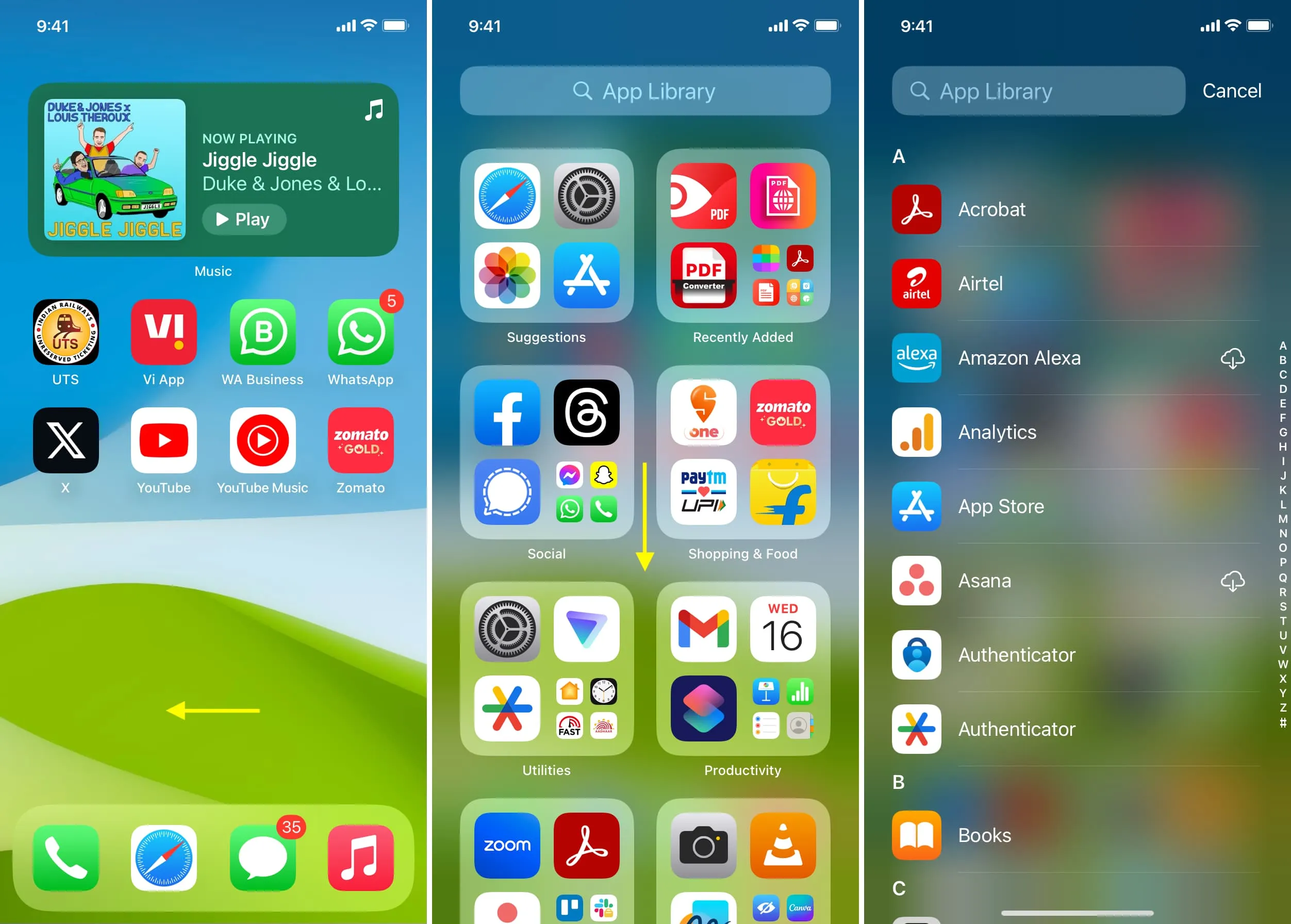
左側屏幕截圖僅顯示一個主屏幕頁面。您可以看到 Dock 上方沒有點或搜索按鈕。
發佈留言